Zoekgeraakte of gestolen apparaten zoeken met Intune
Voor ondersteunde apparaatplatforms kunt u een externe apparaatactie vanuit het Microsoft Intune-beheercentrum gebruiken om een apparaat te vinden als het verloren of gestolen is.
Naast het identificeren van de locatie van een verloren of gestolen apparaat op een kaart, ondersteunen sommige platforms andere mogelijkheden om u te helpen ze te vinden, waaronder:
- Gebruik een geluidswaarschuwing voor een apparaat verloren op een telefoon om een gebruiker te helpen het apparaat te vinden als het zich achter een stoel bevindt of als het op een andere manier niet zichtbaar is.
- Rapporteer over de tijd en locatie van een laatst bekende locatie van een apparaat. Dit kan helpen wanneer het apparaat offline is of niet bereikbaar is om te controleren waar het zich bevindt. (Alleen toegewezen Android Enterprise-apparaten)
U moet Windows-locatieservices inschakelen in Windows Out of Box Experience (OOBE) of met behulp van het beleid Privacy > LetAppsAccessLocation om het apparaat te kunnen vinden.
Ondersteunde platformen
Apparaat zoeken : de volgende platforms ondersteunen de functie Apparaat zoeken :
- Android Enterprise : van toepassing op toegewezen apparaten, volledig beheerde apparaten en apparaten met een werkprofiel in bedrijfseigendom. Vereist dat op het apparaat Google Play Services versie 20.06.16 of hoger wordt uitgevoerd en locatieservices zijn ingeschakeld en 'Google-locatienauwkeurigheid' is ingeschakeld. De instelling 'Google-locatienauwkeurigheid' vindt u onder Instellingen>Locatielocatieservices>. Voor apparaten met een werkprofiel in bedrijfseigendom met Android 12 of hoger moet de eindgebruiker intune app-locatiemachtigingen verlenen door naar Instellingen>Apps>Intune (op het tabblad Werk ) >Machtigingen>Locatie>Toestaan te gaan.
- iOS/iPadOS 9.3 en hoger : vereist dat het apparaat in de supervisiemodus staat en de modus Verloren heeft.
- Windows 10:
- Versie 20H2 (10.0.19042.789) of hoger
- Versie 2004 (10.0.19041.789) of hoger
- Versie 1909 (10.0.18363.1350) of hoger
- Versie 1809 (10.0.17763.1728) of hoger
- Windows 11
Waarschuwing apparaatgeluid verloren : de volgende platformen ondersteunen de waarschuwingsfunctie Voor verloren apparaatgeluid :
- iOS/iPadOS 9.3 en hoger: vereist dat het apparaat in de supervisiemodus staat en de modus Verloren heeft
- Toegewezen Android Enterprise-apparaten : vereist de Intune-app met 2202.01 of hoger
- Android Enterprise-apparaten in bedrijfseigendom: vereist de Intune-app met 2202.01 of hoger
- Volledig beheerde Android Enterprise-apparaten : vereist de Intune-app met 2202.01 of hoger
Niet-ondersteund : mogelijkheden voor apparaatlocatie worden niet ondersteund voor de volgende platforms:
- Android apparaatbeheerder
- Android Enterprise:
- Werkprofiel in persoonlijk eigendom
- macOS
- Windows Holographic for Business
- Windows Phone
Zoek een verloren of gestolen apparaat
Meld je aan bij het Microsoft Intune-beheercentrum.
Selecteer Apparaten en selecteer vervolgens Alle apparaten.
Selecteer in de lijst met apparaten die u beheert een ondersteund apparaat en kies .... Kies vervolgens de externe actie Apparaat zoeken .
Nadat het apparaat is gevonden, wordt de locatie ervan weergegeven in Apparaat zoeken.
U kunt de locatiepin op de kaart selecteren om een locatieadres en coördinaten weer te geven.
Toegewezen Android Enterprise-apparaten die momenteel niet online zijn, kunnen hun laatst bekende locatie weergeven wanneer het apparaat voor het laatst binnen zeven dagen is ingecheckt.
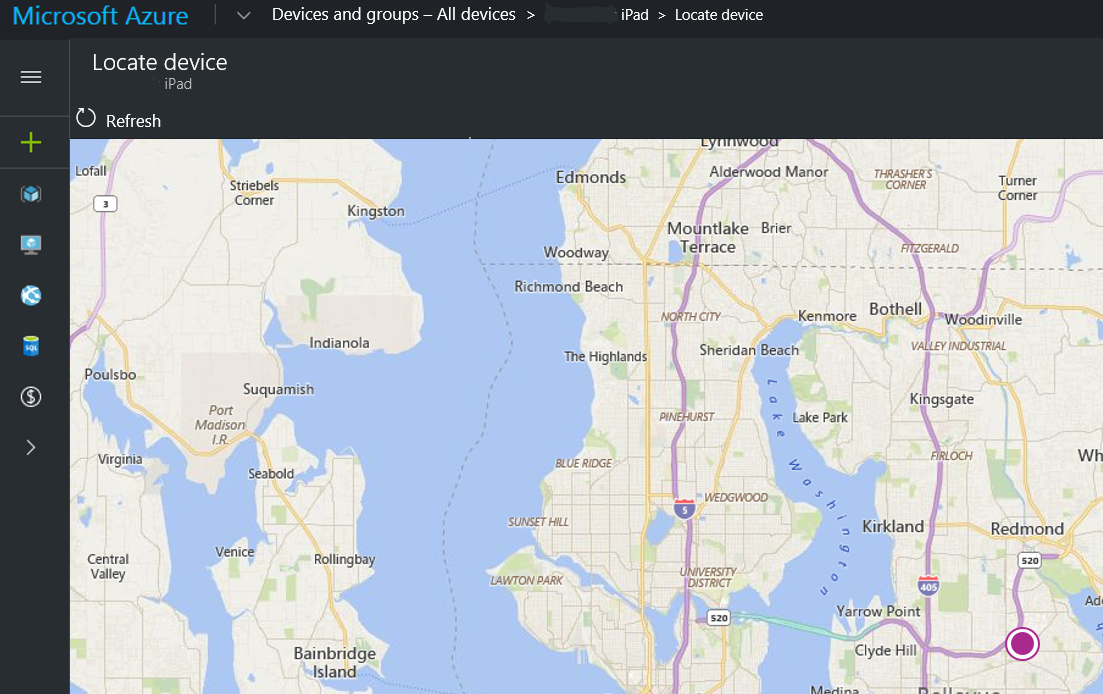
Android-gebruik van Apparaat zoeken wordt beheerd met behulp van een apparaatconfiguratieprofiel (Apparaten>Apparaten> apparaten beherenConfiguratie>Android>Enterprise maken voor platform >Apparaatbeperkingen voor profieltype).
Er zijn twee afzonderlijke wisselknoppen, één voor toegewezen apparaten en één voor volledig beheerde apparaten met een werkprofiel in bedrijfseigendom.
Voor een volledig beheerd werkprofiel in bedrijfseigendom is Apparaat zoeken ingesteld op Niet geconfigureerd als de standaardinstelling en wordt de functie geblokkeerd. Als u deze functie wilt toestaan, gebruikt u apparaatbeperkingen in Apparaatconfiguratie en configureert u de wisselknop voor Apparaat zoeken op Toestaan. Voor apparaten met een werkprofiel in bedrijfseigendom met Android 12 of hoger kunt u de gebruiker van het apparaat ook locatiemachtigingen inschakelen door te navigeren naar Instellingen>Apps>Intune (op het tabblad Werk ) >Machtigingen>locatie>toestaan.
Voor toegewezen apparaten is Apparaat zoeken ingesteld op Niet geconfigureerd als standaard, waardoor de functie is toegestaan. Als u deze functie wilt uitschakelen, gebruikt u apparaatbeperkingen in Apparaatconfiguratie en configureert u de wisselknop voor Apparaat zoeken op Blokkeren. Wanneer Apparaat zoeken is toegestaan, ontvangen gebruikers een eenmalige melding'Intune heeft toegang tot uw locatie', waarmee wordt aangegeven dat Intune locatiemachtigingen op het apparaat kan gebruiken.
Voor meer informatie over de beleidsinstellingen die u kunt configureren, gaat u naar de lijst Android Enterprise-apparaatinstellingen om functies toe te staan of te beperken op apparaten in bedrijfseigendom met Intune.
Laatst bekende locatie
Wanneer u de actie Apparaat zoeken gebruikt voor een toegewezen Android Enterprise-apparaat dat offline is en niet kan reageren met de huidige locatie, probeert Intune de laatst bekende locatie weer te geven. Deze mogelijkheid maakt gebruik van gegevens die zijn verzonden door het apparaat wanneer het wordt ingecheckt bij Intune.
Intune verzamelt elke acht uur informatie over de laatst bekende locatie van een apparaat of wanneer het apparaat bij Intune incheckt. Deze informatie wordt maximaal zeven dagen bewaard in Intune. De laatst bekende locatie van een apparaat dat langer dan zeven dagen niet is ingecheckt bij Intune, kan niet worden weergegeven.
Initialisatie van laatst bekende locatie:
Ter ondersteuning van de mogelijkheid van de laatst beschikbare locatie voor toegewezen Android-apparaten, ontvangt elk apparaat een eerste standaardvermelding voor Apparaat zoeken , die de status Voltooid weergeeft. Deze status wordt weergegeven onder Status van apparaatacties wanneer u de pagina Overzicht van apparaten weergeeft. Deze standaardstatus is het gevolg van de mogelijkheid die is geïnitialiseerd door Intune en geeft niet aan dat een apparaat zoeken actie is uitgevoerd.
De datum en tijd van deze standaardstatus variëren:
- Apparaten die zijn ingeschreven voordat de mogelijkheid beschikbaar is, weerspiegelen de dag waarop deze mogelijkheid is ingeschakeld voor uw tenant.
- Apparaten die u inschrijft nadat deze mogelijkheid beschikbaar is, weerspiegelen de tijd van de apparaatinschrijving.
Later wordt deze standaardstatus bijgewerkt om de werkelijke datum en tijd weer te geven waarop een beheerder de actie Apparaat zoeken voor dat apparaat uitvoert.
Waarschuwing voor verloren apparaatgeluid activeren
Voor ondersteunde apparaatplatforms kunt u het apparaat op afstand activeren om een waarschuwingsgeluid af te spelen, zodat de gebruiker het kan vinden. Het geluid wordt afgespeeld totdat de gebruiker het geluid op het apparaat uitschakelt of het apparaat uit de modus Verloren is verwijderd.
Een waarschuwing voor verloren apparaatgeluid starten:
- Meld je aan bij het Microsoft Intune-beheercentrum.
- Selecteer Apparaten en selecteer vervolgens Alle apparaten.
- Selecteer het apparaat dat u wilt activeren.
- In het deelvenster Overzicht van apparaten:
Voor iOS/iPadOS: selecteer Geluid in de modus Verloren afspelen (alleen supervisie) . Het geluid wordt afgespeeld op een iOS-/iPadOS-apparaat totdat het apparaat uit de modus Verloren wordt verwijderd.
Voor toegewezen Android Enterprise-apparaten, Android Enterprise-apparaten met een werkprofiel in bedrijfseigendom en volledig beheerde Android Enterprise-apparaten : selecteer Apparaatgeluid verloren afspelen. Het geluid wordt afgespeeld op een toegewezen Android Enterprise-apparaat voor de ingestelde duur of als meldingen zijn ingeschakeld, totdat een gebruiker op het apparaat het uitschakelt.
Voor toegewezen Android Enterprise-apparaten:
- apparaten die worden uitgevoerd op besturingssystemen die lager zijn dan versie 10, wordt een activiteit op volledig scherm met de knop Geluid stoppen weergegeven.
- apparaten die worden uitgevoerd op besturingssystemen versie 10 of hoger. Als meldingen zijn ingeschakeld, wordt er een melding met de knop Geluid stoppen weergegeven.
- Als u systeemmeldingen wilt configureren voor apparaten in de kioskmodus, raadpleegt u Android Enterprise-apparaatinstellingen om functies toe te staan of te beperken met Behulp van Intune.
Voor Android Enterprise-apparaten met een werkprofiel in bedrijfseigendom en volledig beheerde Android Enterprise-apparaten :
- Zie Android Enterprise-apparaatinstellingen om functies met Intune toe te staan of te beperken als u systeemmeldingen voor apparaten wilt configureren.
Beveiligings- en privacygegevens voor de modus Verloren en apparaatacties zoeken
- Er worden geen apparaatlocatiegegevens naar Intune verzonden totdat u deze actie inschakelt.
- Wanneer u de actie Apparaat zoeken gebruikt, kunnen de breedte- en lengtegraadcoördinaten van het apparaat worden opgehaald met behulp van de Graph API.
- De gegevens worden 24 uur opgeslagen en vervolgens verwijderd. U kunt de locatiegegevens niet handmatig verwijderen.
- De gegevens voor laatst bekende locaties worden maximaal zeven dagen opgeslagen en vervolgens verwijderd.
- Locatiegegevens worden versleuteld, zowel tijdens het opslaan als tijdens het verzenden.
- Wanneer u voor iOS-/iPadOS-apparaten de modus Verloren configureert, kunt u een bericht aanpassen dat wordt weergegeven op het vergrendelingsscherm. Als u in dit bericht de persoon wilt helpen die het apparaat vindt, moet u specifieke details opnemen om het verloren apparaat te retourneren.
- Voor volledig beheerde en bedrijfseigendom werkprofielscenario's ontvangen eindgebruikers een melding wanneer de beheerder deze functie gebruikt, als meldingen zijn ingeschakeld.
Volgende stappen
Als u de status van een apparaat wilt weergeven nadat u een actie hebt ingeschakeld, opent u Apparaten, selecteert u het apparaat en bekijkt u in het deelvenster Overzichtde status van apparaatacties.
Feedback
Binnenkort beschikbaar: In de loop van 2024 zullen we GitHub-problemen geleidelijk uitfaseren als het feedbackmechanisme voor inhoud en deze vervangen door een nieuw feedbacksysteem. Zie voor meer informatie: https://aka.ms/ContentUserFeedback.
Feedback verzenden en weergeven voor